안녕하세요.
오늘은 Fortigate에서 인증서를 설정하고 PC에 인증서를 설치 하는 방법에 대해서 알아보겠습니다.
방화벽 정책에 맨 아래에 표시면 SSL Inspection 항목이 있고 옵션들이 있습니다.

Certificate-inspection를 사용하면 따로 인증서를 피시에 설치할 필요는 없지만, 방화벽에 제대로 암호화된 패킷을 복호화해서 검사를 하지 않기 때문에, Deep-inspection를 선택해야합니다.
Profile들을 제대로 확인하기 위해서는 deep-inspection이 필수 입니다.
1. 방화벽에서 내부에서 외부로 가는 Traffic 방화벽 정책 합니다.
2. SSL inspection은 deep-inspection를 선택합니다.
3. PC에서 https 접속을 하면 아래처럼 경고 메시지가 발생합니다.

방화벽이 proxy역활을 하면서 인증서를 자체 인증서로 PC로 통신합니다.
PC입장에서는 인증되지 않은 인증서 입니다.
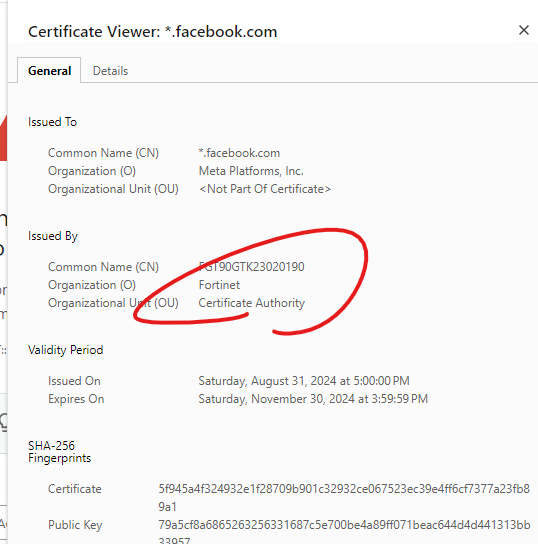
방화벽에서 자체 발급한 인증서 또는 외부 기관에서 인증된 인증서를 사용 해야 합니다.
저는 방화벽 인증서를 사용하고 PC에 인증서를 설치해서 위에 waring message를 제거 하겠습니다.
1. 방화벽에서 deep-inspection할때 어떤 인증서를 쓰는지 확인 합니다.
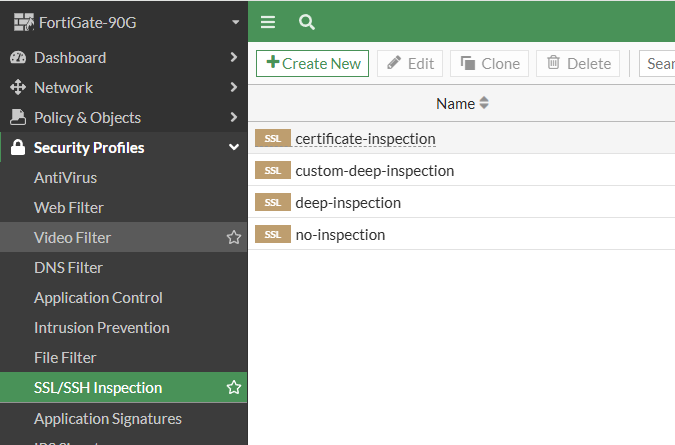
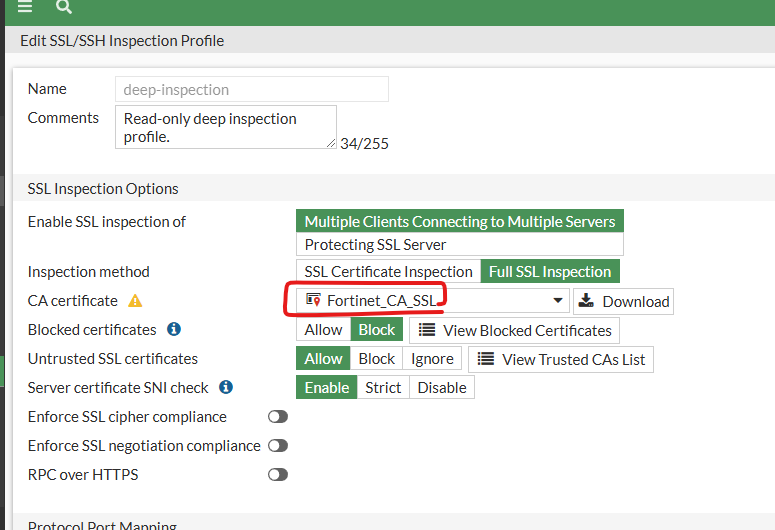
2. 인증서를 다운로드 받습니다.

3. 다운로드 받은 인증서를 PC에 설치 합니다.
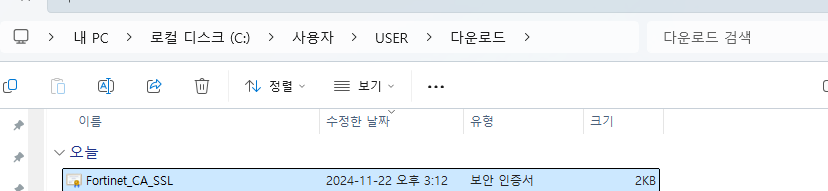
4. 열기 버튼을 클릭 합니다.
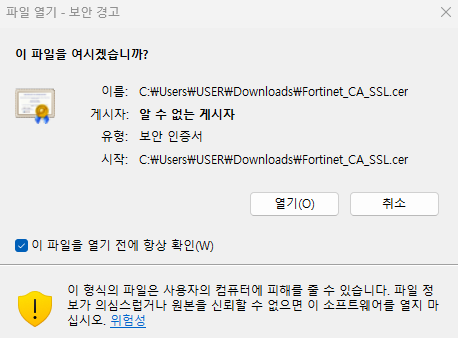
5. 인증서 설치
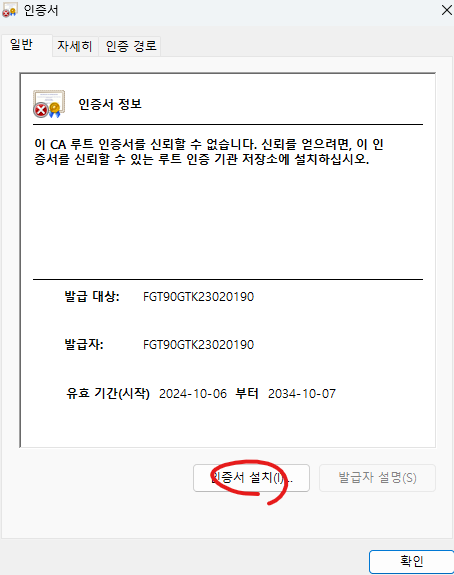
6. 로컬 컴퓨터 선택하고 다음을 클릭 합니다.

7. 신뢰할 수 있는 루트 인증 기관 폴더를 선택 합니다.
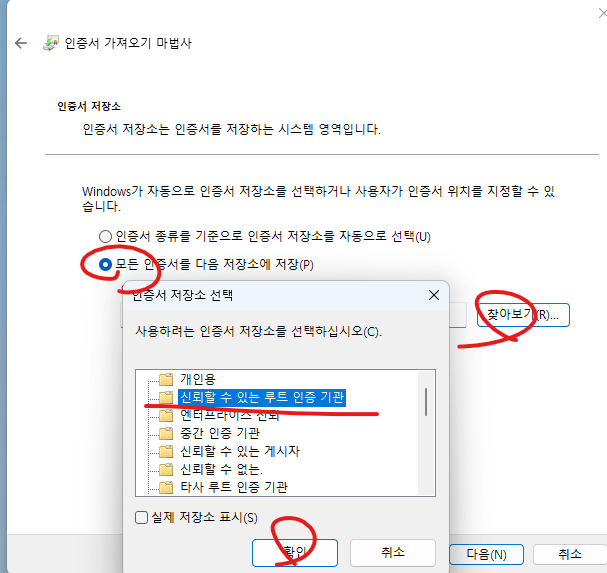
8. 다음을 클릭 합니다.
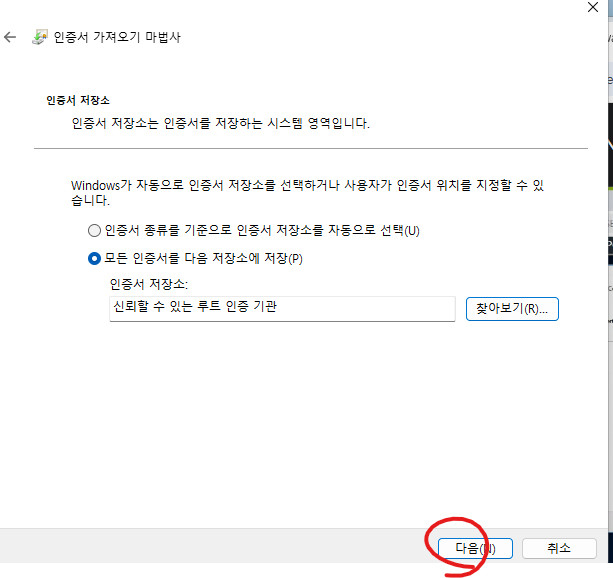
9. 마침 버튼을 클릭 합니다.

10. 설치가 완료 되었습니다.

인증서가 제대로 설치 되었습니다 확인 합니다.
google chrome -> 설정 - > 개인 정보 보호 및 보안 -> 보안 -> 인증서 관리 -> 인증서 관리 창
아래처럼 인증서 확인 가능 합니다.
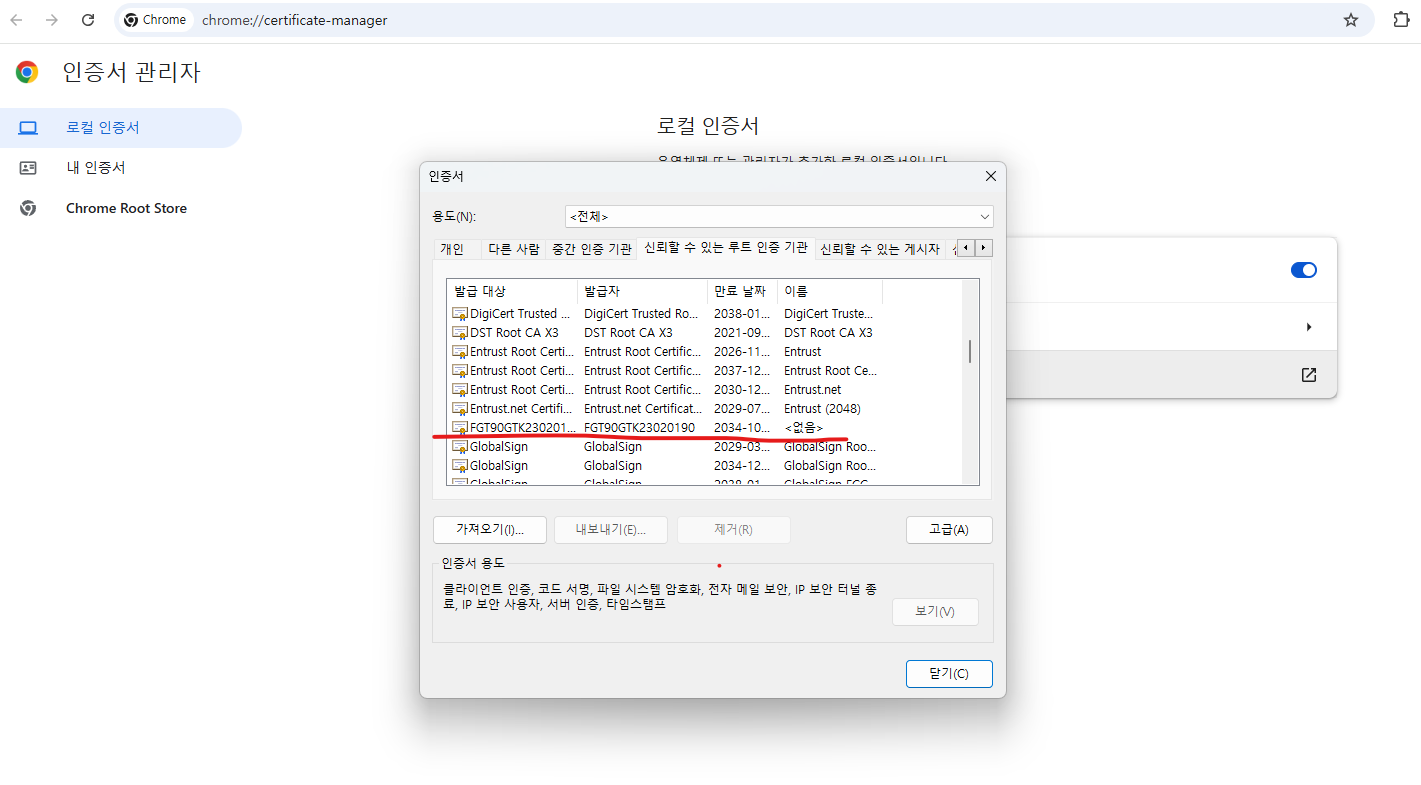
또는
윈도우에서
시작>실행>certmgr.msc
확인 가능 합니다.
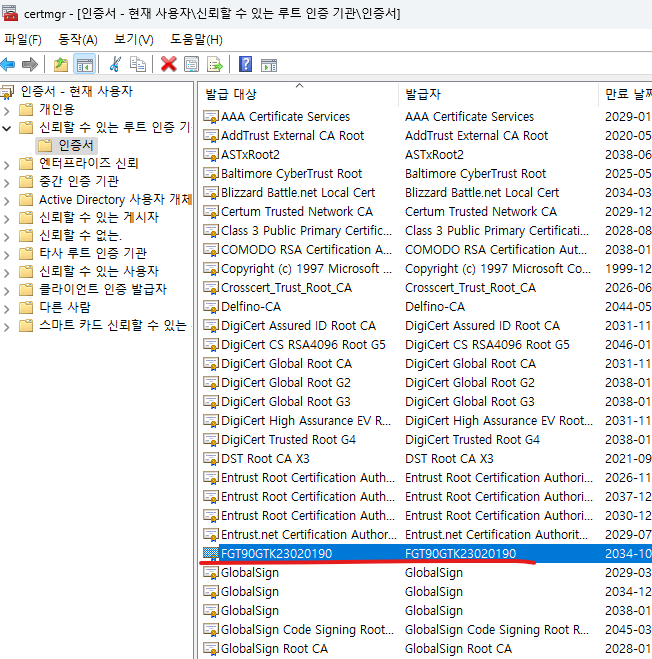
피시에서 테스트 해보겠습니다.
정상적으로 동작 합니다.
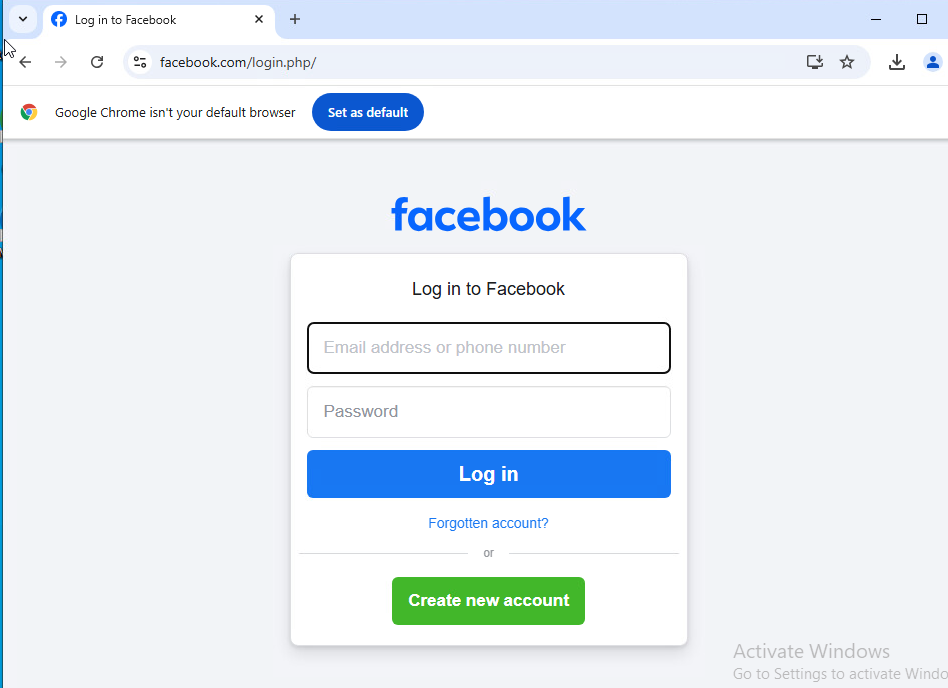
인증서를 이미 Trust 폴더에 인증 했기때문에 정상적으로 동작합니다.

지금까지 Fortigate에서 인증서 설정하고 PC에 다운로드 받는 방법에 대해서 알아보았습니다.
지금까지 글을 읽어주셔서 감사합니다.